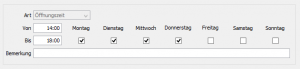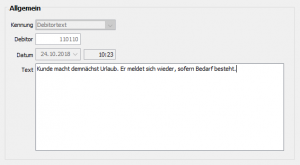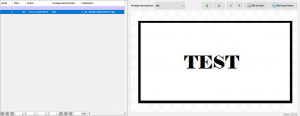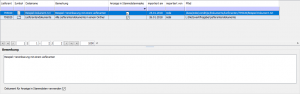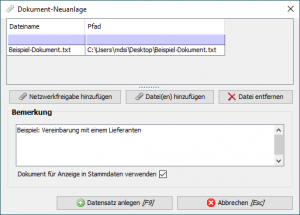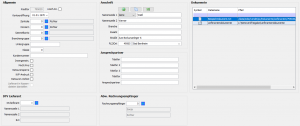Geräte
Hauptseite > vendit-Client > Stammdaten > Geräte > Geräte
Über den Gerätestamm hat der Anwender die Möglichkeit diverse Informationen und Steuerungen zu einem Gerät zu pflegen. Hierbei wird der Anwender durch diverse Funktionen unterstützt, um die Pflege der Daten zu vereinfachen. Soll ein neues Gerät ins System eingepflegt werden, so muss dies über die Geräte-Neuanlage geschehen. Dieser kann über das Menü oder über die "Neu"-Funktion in den Stammdaten aufgerufen werden.
Allgemeine Beschreibung
In den Stammdaten werden allgemeine Daten und Einstellungen zu einem Gerät festgehalten. Diese unterteilen sich hierbei in nachstehende Kategorien:
Allgemein
| Attribute | Beschreibung |
|---|---|
| Gerät/Identnr. | Das Gerät stellt eine eindeutige ID eines Gerätes dar, während die Ident- oder Störnummer als zusätzliche Identifikation für das Gerät dient, über die ein Gerät einfacher gefunden werden kann. Die Identnummer sollte hierzu auf dem Gerät angebracht worden sein. |
| Platz | Gibt an, an welchem Platz sich das Gerät aktuell befindet. |
| Debitor | Gibt den Automatendulder an. Dieser muss zuvor als Debitor im System hinterlegt worden sein. |
| Kaufdatum | Gibt das Datum wieder, an dem das Gerät gekauft worden ist. |
| Vertragsart | Über dieses Kennzeichen kann die Art des Vertrags hinterlegt werden. |
| Aufstelldatum | Stellt das Datum dar, an dem das Gerät aufgestellt worden ist. |
| l. Änderung | Gibt das Datum der letzten Änderung am Gerätestamm wieder. |
| Wartungsvertrag | Gibt das Datum an, an dem der Wartungsvertrag abgeschlossen wurde. |
| Info Wartungsvertrag | Beschreibt eine zusätzliche Information zum Wartungsvertrag. |
| nächste Wartung | Zeigt an, wann das Geräte das nächste Mal gewartet wird. |
| Info nächste Wartung | Enthält zusätzliche Informationen zur nächsten Wartung. |
| MwSt.-Kz. | Gibt wieder, ob die Artikel in dem Gerät mit voller, reduzierter oder gar keiner Mehrwertsteuer berechnet werden müssen. |
| wo | Definiert, ob der Aufstellort innerhalb oder außerhalb eines Gebäudes liegt. |
| wie | Gibt die Aufstellart des Automaten wieder. Hier wird angegeben, ob dieser auf dem Boden steht oder an z. B. an einer Wand angebracht worden ist. |
| was | Zeigt an, ob der Automat elektrisch oder mechanisch betrieben wird. |
| wer | Gibt an, ob die Befüllung des Automaten durch den Kunden selbst oder durch eine andere Firma befüllt wird bzw. ob der Kunde einen Schlüssel für das Gerät besitzt. |
| Ausstattung | Zeigt an, über welche Ausstattung der Automat verfügt. |
| Reservefeld | Das Reservefeld ist ein allgemein nutzbares Feld für eigene Informationen. |
| Löschen | Durch dieses Kennzeichen wird das Geräte als gelöscht markiert. Dies bezweckt, dass mit dem Geräte nicht mehr gearbeitet werden kann. Voraussetzung für das Löschen ist, dass das Gerät im Lager, in der Werkstatt oder auf dem Schrottplatz steht und weder über Bestand noch Tubenbestand verfügt. |
| Gerät im MDE | Dieses Kennzeichen gibt an, ob sich das Gerät bereits auf dem MDE bzw. in der Aufbereitung für ein MDE befindet oder nicht. |
| Preis | Stellt da, ob es sich bei dem Gerätepreis um einen Neu- oder Altpreis bzw. um einen Altpreis ohne Preisumstellung handelt. |
| Umsatzanteil (reduziert/frei) | Bei aktivem Programm-Parameter kann hierüber angegeben werden, welcher prozentuale Anteil des Geräteumsatzes reduziert (7%) bzw. nicht (0%) versteuert werden muss. Der restliche Anteil wird voll (19%) versteuert. |
Informationen
| Attribute | Beschreibung |
|---|---|
| Name | Gibt den Vor- und Nachnamen des Debitoren wieder, der beim Platz hinterlegt wurde. |
| Tour | Gibt die Tour an, welche zu dem Platz zugeordnet wurde. |
| Typ | Zeigt die Bezeichnung des Geräte-Typen sowie den Hersteller an (kann über die Aktion "Typ wechseln" geändert werden). |
| Wahlen / Schächte | Stellt die Anzahl der Wahlen und Schächte dar, die für den Geräte-Typen angegeben wurden. |
Track & Trace
Sofern es sich bei dem Gerät um einen Tabakwaren-Verkaufsautomaten handelt, benötigt diese "Einrichtung" eine F-ID. Da diese ID an den Platz gebunden ist, muss diese über den Platzstamm und der Anwender-Aktion "F-IDs für alle Geräte anfordern" beantragt werden. Alternativ können die F-IDs für mehrere Plätze über das Programm "IDs anfordern" angefordert werden. Die Anforderung von F-IDs ist nur dann notwendig, wenn das Geräte ohne F-ID bereits auf einem Platz steht. Wird dieses über das Aufgaben-System abgehangen oder anderenorts wieder aufgestellt, so werden vom Aufgaben-System automatisch F-ID freigestellt bzw. wieder zugewiesen oder wenn notwendig beauftragt.
Einstellungen
| Attribute | Beschreibung |
|---|---|
| Typ Faces | Gibt das Regelwerk an, welches zur Errechnung des Wahlbildes für den Automaten gelten soll. Dieses muss zuvor unter Typ Faces angelegt worden sein. |
| Sozialschlüssel | Stellt den Sozialschlüssel dar, der dem Gerät zugeordnet wurde. |
| Kaufpreis | Zeigt den Kaufpreis des Gerätes an. |
| AFA-Satz | Definiert den Satz zur linearen Abschreibung und dient zur Absetzung für Abnutzung (AfA). |
| Restwert | Stellt den Restwert des Automaten dar. |
| DTV-Kunde | Gibt wieder, ob der Debitor ein DTV-Kunde ist und verknüpft diesen. |
| DTV-Gerät | Zeigt die Verknüpfung zu einem DTV-Gerät an. |
| DTV-Reemtsma | Mit Hilfe dieses Feldes kann ein Kennzeichen vergeben werden, das zur Gruppierung der Geräte für den DTV-Reemtsma-Daten-Transfer dient. Anhand dieses Kennzeichens kann beim Transfer eingegrenzt werden, für welche Geräte die Daten aufbereitet werden sollen. |
| DTV-Geschäftsart | Gibt den Sozialschlüssel an, der die DTV-Geschäftsart abbildet. |
| Art Faces | Gibt an, wie die Umsetzung des Wahlbildes auf dem Automaten erfolgen soll. |
| Optimierung | Dieses Kennzeichen steuert die Optimierung im MDE und Schachtumbau. Hier kann ausgewählt werden, ob das Gerät optimiert, nicht optimiert oder ein Sortenwechsel zugelassen ist, bei dem aber Bestandsveränderungen gesperrt sind. |
| Warenbedarf ausgeschlossen | Mit Hilfe dieser Option kann gesteuert werden, ob das ausgewählte Gerät eine automatische Warenbedarfsermittlung erfolgen darf oder nicht. Wird der Warenbedarf für das Gerät nicht ausgeschlossen, wird dieser mit zum benötigten Tourengesamtvolumen dazu berechnet. Somit kann für eine Tour eine automatische Fahrzeugbeladung durchgeführt werden. |
| Bestand | Zeigt den Warenbestand des Automaten an. |
| Tubenbestand | Gibt den Bestand der einzelnen Geldtuben für das Wechselgeld wieder. |
| Auslesung | Definiert das bevorzugte Ausleseverfahren (die Schnittstelle) für den Automaten. Das MDE nutzt für eine Auslesung zuerst die Schnittstelle, die hier angegeben wird. Misslingt dies, werden danach andere Ausleseverfahren verwendet. |
| Anzahl Auslesungen | Gibt die Anzahl der Auslesungen seit der letzten Automateninventur wieder. Dieser Wert ist manuell anpassbar. Bei einem Wert von 99 erfolgt eine Zwangszählung des Gerätes, unabhängig davon wie viele Geräte an dem Tag schon inventiert wurden oder noch werden. |
| Artikel-Prog. | Sofern der dazugehörige Programm-Parameter aktiv gesetzt wurde, wird dieses Kennzeichen bei der MDE-Aufbereitung an das MDE übertragen. Dieses steuert, dass die Artikelnummern in die Wahlen programmiert werden. |
| Lokalschlüssel | Zeigt an, ob der Fahrer einen Schlüssel für den Platz/ das Lokal hat. |
| Telemetrie | Durch dieses Kennzeichen wird definiert, ob es sich bei dem Gerät um ein Telemetrie-/VMDS-Gerät (mit Anbindung an das G&F-System) handelt. |
| Telemetrie Notiz * | Mit dieser Notiz kann im Gerät vermerkt werden, ob es im VMDS-System eine offene Störung zu dem Automaten gibt, die noch nicht nach vendit importiert worden ist (z. B. weil die Störung für den Export noch nicht freigegeben wurde). |
Schlüssel
In dieser Kategorie können neben diversen Schlüsselnummern ebenfalls die Gerätenummer des Gerätes gepflegt werden.
Freie Felder
In den freien Feldern hat der Anwender die Möglichkeit diverse eigene Informationen abzubilden. Diese können dabei in alphanumerischen oder numerischen Feldern hinterlegt werden. Zusätzlich können allgemeine Beschreibungen sowie ein Stellplatz hinterlegt werden.
Anwender-Aktionen
Sonstiges
- Typ wechseln Das Wechseln eines Geräte-Typen kann über diese Aktion bewerkstelligt werden. Hierzu öffnen sich ein Assistent, über den der neue Typ eingetragen bzw. rausgesucht werden kann. Zusätzlich wird rein informatorisch der alte Geräte-Typ angezeigt. Unterscheidet sich die Anzahl der Wahlen und/oder Schächte, wird der Anwender entsprechend darauf hingewiesen. Wird dennoch ein Wechsel vorgenommen, so werden dem Schachtstamm neue Schächte hinzugefügt oder entfernt. Hierbei ist zu beachten, dass Schächte nur dann entfernt werden können, wenn die aktuelle und die max. Füllhöhe 0 beträgt. Ein Typ-Wechsel ist nicht möglich, wenn keine Schächte entfernt werden können oder wenn beim Geräte bereits Wahlen vorhanden sind.
- Lagerverschiebung Über diese Aktion kann ein eingelagertes Geräte von einem Lager in ein anderes verschoben werden. Hierbei kann eine Verschiebung auf die im Firmenstamm hinterlegten Automatenplätze oder die über die Bereichs-Parameter hinterlegten Lagerplätze verschoben werden.
Belege
- Geräteinformationsblatt öffnen Das Geräteinformationsblatt enthält diverse Informationen zu einem Gerät, welches in Form eines PDFs angezeigt wird. Zu den dargestellten Daten gehören zum einen Informationen zum Platz, zum Geräte sowie zu Schachtbeständen.
Kontext-Menü (zusätzliche Aktionen)
- Platz öffnen Über diese "Gehe zu"-Aktion hat der Anwender die Möglichkeit direkt den Platzstamm zu öffnen, der bei dem ausgewählten Gerät hinterlegt wurde.
- Sortenabflüsse öffnen Mit Hilfe dieser Aktion werden speziell die Sortenabflussschnitte für das ausgewählte Gerät geöffnet.
- Umsatinfo Gerät öffnen Über diese Aktion kann der Anwender die Umsatzinformationen des Gerätes in Kombination mit dem Platz einsehen.
- Umsatzinfo Platz öffnen Möchte der Anwender nur die Umsatzinformationen des aktuell zugewiesenen Platzes einsehen, so kann diese mit Hilfe dieser Aktion zusammengestellt werden.
Bereichs-Parameter
Mit Hilfe von Bereichs-Parametern hat der Anwender die Möglichkeit bspw. bestimmte Programmabläufe hervorzurufen oder Standard-Vorgaben zu definieren. Diese Parameter können über Bereichs-Parameter mit dem gewünschten Bereich angelegt bzw. mit der gewünschten Einstellung versehen werden. Die Einrichtung von Bereichs-Parametern wird für gewöhnlich durch MDSI, können aber auch durch den Anwender selbst vorgenommen werden. Hierbei ist zu beachten, dass dies möglicherweise zu unerwünschten Ergebnissen führen kann.
| Programm | Feld | von / bis | Wert |
|---|---|---|---|
| Aufgaben | lagerplaetze | Hier wird der Bereich hinterlegt, welche Plätze als Lagerplätze definiert werden sollen. | Die Angabe eines Wertes ist hier nicht notwendig. |
Allgemeine Beschreibung
Über den Schachtstamm hat der Anwender die Möglichkeit die Belegung der Automatenschächte einzusehen. Zusätzlich besteht die Möglichkeit neue Artikel einzutragen, welche als Vorschläge für einen zukünftigen Sortenwechsel angezeigt werden. Diese werden ans MDE gesendet, wodurch der Fahrer weiß, welche Sorten er wechseln muss bzw. soll. Des weiteren können verschiedene Einstellungen bezüglich des Schachtes eingestellt und diverse Informationen über die Tabelle eingesehen werden.
Zur besseren Übersicht werden die Daten in der Tabelle teilweise farblich markiert. Folgende Farbmarkierungen werden dabei verwendet:
| Attribut | Farbe | Beschreibung | ||||||
|---|---|---|---|---|---|---|---|---|
| ||||||||
| ||||||||
Allgemein
| Attribute | Beschreibung | ||||||||||
|---|---|---|---|---|---|---|---|---|---|---|---|
| Schacht | Stellt die eindeutige ID des Schachtes dar. | ||||||||||
| |||||||||||
| |||||||||||
Einstellungen
| Attribute | Beschreibung |
|---|---|
| Sortenwechselsperre | Gibt an, ob eine Sortenwechselsperre vorliegt. |
| Füllhöhenoptimierung | Erlaubt bzw. verbietet die Füllhöhenoptimierung. |
| Preisumstellung | Über dieses Kennzeichen können einzelne Schächte für einen Preiswechsel gesperrt werden. Zusätzlich kann über Preisumstellung freigeben festgelegt werden, dass der Schacht für einen Wechsel gesperrt ist. Für die Verwendung wird eine kostenpflichtige Lizenz benötigt. |
Informationen
Über die Informationen hat der Anwender die Möglichkeit die einzelnen Bestände einzusehen.
zusätzliche Informationen (Tabelle)
| Attribute | Beschreibung |
|---|---|
| man. Änder. | Zeigt an, ob eine Übersteuerung der MDE-Optimierung durch den Fahrer und somit die Befüllung anders als vom System vorgegeben erfolgt ist. |
| wöch. Abfluss | Gibt den durchschnittlichen wöchentlichen Abfluss wieder. |
| FHS | Zeigt die neue Füllhöhe für die KVP-Preisumstellung an. |
| Änderungsdatum | Gibt das Datum wieder, an dem ein abweichender Vorschlag-Artikel eingetragen wurde. |
| tgl. Abfluss | Zeigt den durchschnittlichen täglichen Abfluss an. |
| Schachthöhe, -tiefe, -breite (mm) | Gibt die Maße des Schachtes in Millimeter an an. Die Anzeige der Maße ist lizenzgebunden. |
| Aushöhe (mm) | Stellt die Auswurfhöhe des Schachtes dar. Diese wird bei den Abmessungen geprüft, um zu verhindern, dass Packungen ausgeworfen werden, die sich aufgrund Maße beim Auswurf verkeilen. |
| Lieferant / Lieferant Bezeichnung | Gibt den Lieferanten des aktuellen Artikels (ID und Name) wieder. |
| Lieferant Prozent | Gibt den prozentualen Anteil von Artikeln im aktuellen Gerät wieder, welche zu dem Lieferanten zugeordnet wurden. |
| Sortenwechsel-Ursprung | Zeigt den Ursprung (Programm bzw. Benutzer) des Sortenwechsels an. |
Anwender-Aktionen
Sonstiges
- Sortenabflüsse öffnen Öffnet die Sortenabflussschnitte für das ausgewählte Gerät.
Allgemeine Beschreibung
Über diesen Reiter hat der Anwender die Möglichkeit sich einen Überblick über den aktuellen sowie den Wahlstamm nach dem Sortenwechsel zu verschaffen. Hierbei werden die Wahlen zum einen in tabellarischer Ansicht sowie anhand eines Bildes angezeigt. In der Tabelle werden neben den aktuellen Artikeln gleichzeitig auch die Artikel angezeigt, welche eingewechselt werden sollen. Bei der bebilderten Ansicht zunächst wird der aktuelle Wahlstamm angezeigt. Hierbei hat der Anwender allerdings die Möglichkeit sich den Wahlstamm auch nach dem Sortenwechsel anzeigen zu lassen.
Allgemeine Beschreibung
Über die Platzanschrift hat der Anwender die Möglichkeit neben der Anschrift auch den im Platzstamm angegeben Ansprechpartner sowie die Telefonnummer einzusehen. Zusätzlich besteht die Möglichkeit Öffnungszeiten anzugeben bzw. einzusehen.
Allgemeine Beschreibung
Zu jedem Platz hat der Anwender die Möglichkeit Öffnungszeiten zu hinterlegen, welche in Ausdrucken und weiteren Programmen (z. B. dem Störbericht, Störung2Go oder der Automatenkarte) angezeigt bzw. mit angedruckt werden. Hierbei werden die Öffnungszeiten nach Uhrzeit angelegt. Der Anwender gibt zunächst die Art der Zeit sowie den Zeitraum der Öffnung an und markiert anschließend die Wochentage, für die diese Öffnungszeit gelten. Unterscheiden sich die Zeiten je nach Wochentag, können weitere Öffnungszeiten angelegt werden.
Beim Andruck bzw. dem Anzeigen der Öffnungszeiten, werden diese vom System entsprechend zusammengefasst.
Beispiel:
An Werktagen 08:30 - 13:00
Mo-Do 14:00 - 18:00
Allgemeine Beschreibung
Über die technischen Daten hat der Anwender die Möglichkeit anzugeben, welche Technik im ausgewählten Geräte verbaut wurden. Hierbei müssen die einzelnen Module zuvor im System angelegt worden sein. Bei den einzelnen Modulen kann es sich um nachfolgende Arten handeln:
- Münzprüfer/Geldwechsler Ein Modul zum Wechseln bzw. Überprüfen von Münzen.
- Geldkartenterminal Ein Terminal, welches über einen Geldkartenleser verfügt.
- Geldscheinleser Ein Modul, mit dem Geldscheine erfasst werden können.
- Aut-Steuerung Ein abweichende Steuerung für den Automaten.
- Dokumentenprüfer Ein Modul zum Prüfen eines Altersnachweises.
Zu den einzelnen Modulen werden außerdem weitere Informationen angezeigt, welche bei den einzelnen Modulen gepflegt werden müssen. Einzige Ausnahme bildet hier das Gerät selbst, dessen Softwarestand und seit wann dieses Software verbaut wurde, direkt über diese Maske angegeben werden muss.
| Attribute | Beschreibung |
|---|---|
| Platz | Der Platz wird nur zu den technischen Gerätestammdaten angezeigt und gibt den Platz wieder, an dem sich das Gerät aktuell befindet. |
| IdentNr | Die IdentNr stellt eine eindeutige ID der einzelnen Module da, über die die eingebaute Technik mit dem Gerät verknüpft wird. Dabei kann ein einzelnes Modul immer nur in einem Gerät verbaut werden. Bei den einzelnen Modulen kann hierbei zuvor ein Typ hinterlegt werden. Dadurch werden die Bezeichnung des Typen sowie der Hersteller mit angezeigt. |
| TypenNr | Die TypenNr zeigt die ID des beim Modul hinterlegten Typen an. |
| GK-Leser / GK-Typ | Beim Geldkartenterminal wird zusätzlich ein Geldkartenleser angegeben, dessen ID mit angezeigt wird. Da bei diesem Geldkartenleser ebenfalls wieder ein Typ hinterlegt wird, wird dessen Bezeichnung und Hersteller zusätzlich mit dargestellt. |
| Software | Die Software wird ebenfalls bei den einzelnen Modulen mit angegeben und muss zuvor unter Softwarestände angelegt worden sein. Hierbei wird neben der ID auch die Bezeichnung der Software mit angegeben. |
| seit | Das Datum zeigt an, an welchem Tag die Software in dem einzelnen Modul eingespielt wurde. Dieses muss dabei vom Anwender in dem einzelnen Modul gepflegt werden. |
| Update | Über diese Information wird ersichtlich, ob sich die Software des Moduls auf dem aktuellen Stand befindet oder ob es bereits eine neuere Version gibt. Sofern eine neue Version einer Software vorliegt, muss diese unter Softwarestände mit Dateinamen angelegt werden. Die Software-ID dieser neueren Version wird anschließend dann als Update-ID bei der aktuellen Software hinterlegt. |
Allgemeine Beschreibung
Über diese Maske können einem Gerät diverse Merkmale hinzugefügt bzw. gepflegt werden. Dabei können nachstehende Daten gepflegt werden:
| Attribute | Beschreibung |
|---|---|
| Merkmal | Über dieses Feld kann ein einzelnes Merkmal hinterlegt werden. Dieses muss zuvor über Merkmale angelegt worden sein. Sofern nicht anders bei den Merkmalen angegeben, kann ein Merkmal nur einmal zu einem Gerät hinterlegt werden. |
| Nummer | Wurden zu einem Merkmal einzelne Positionen hinterlegt, welche das Merkmal weiter unterteilen, so kann eine der Positionen über die Nummer zu dem Merkmal verknüpft werden. Dies ist allerdings nur dann möglich, wenn in den Merkmalen kein Typ oder der Typ 'Nummer' hinterlegt wurde. |
| Datum | Wurde in den Merkmalen der Typ 'Datumsfeld' hinterlegt, so kann das Datum manuell vom Anwender gesetzt werden. Andernfalls ist das Datum nicht editierbar und gibt das Datum wieder, an dem das Merkmal mit dem Gerät verknüpft wurde. |
| Wert | Sofern der Typ 'Betragsfeld' bei dem ausgewählten Merkmal hinterlegt wurde, kann der Anwender über dieses Feld einen Wert eingeben. Andernfalls ist der Wert nicht editierbar. |
| Laufende Nr. | Zeigt die laufende Nummer an und wird immer dann hochgezählt, wenn ein Merkmal mehrfach angegeben wird. |
Allgemeine Beschreibung
Über die Events werden Aufgaben abgebildet, welche im Zusammenhang mit dem ausgewählten Gerät ausgeführt werden müssen bzw. bereits erledigt wurden. Hierbei müssen beim Anlegen eines Events nachstehende Informationen angegeben werden.
Soll ein Event direkt für mehrere Geräte gleichzeitig angelegt werden, so kann dies über den kostenpflichtigen Event-Dispatcher erfolgen.
| Attribute | Beschreibung |
|---|---|
| Event-ID | Stellt die eindeutige ID des Events dar. Diese wird beim Speichern automatisch ermittelt. |
| Prototyp | Der Prototyp dient als Vorlage für immer wiederkehrende Events und kann über Event-Prototypen angelegt werden. Hierbei werden bereits vordefinierten allgemeinen Informationen sowie Konfigurationen direkt übernommen, was dem Anwender Zeit und Aufwand erspart. |
| Gerät | Definiert das Gerät, für den das Event angelegt werden soll. |
| Platz | Handelt es sich bei dem Event und ein Platzevent, kann hierüber der Platz angegeben werden, für den das Event gelten soll. |
| Eventdatum | Gibt das Datum an, an dem die Aufgabe ausgeführt werden soll. |
| Bezeichnung | Über die Bezeichnung kann angegeben werden, worum es sich bei dem Event handelt. Dies dient zur besseren Identifikation eines Events. |
| Zusatz | Der Zusatz stellt eine zusätzliche Information für das Event da. |
| Benutzer | Zeigt den Benutzer an, der das Event erstellt hat. |
| Steuerung | Gibt an, ob das Event vor oder nach der Bearbeitung durchgeführt werden soll. |
| Eventart | Definiert, ob das Event für ein Gerät oder für einen ganzen Platz gilt. |
| MDE-Aktion | Zeigt an, ob bzw. welche MDE-Aktion durchgeführt werden soll. |
| zuständig | Über die Zuständigkeit wird angegeben, wer das Event ausführen soll. |
| Art | Gibt an, ob es sich um ein automatisches oder manuelles Event handelt. Da es sich bei der Event-Anlage über diese Maske immer um ein 'manuelles Event' handelt, wird dieser Eintrag automatisch vom System vorbelegt und kann nachträglich nicht angepasst werden. Automatische Events werden z. B. bei der MDE-Aufbereitung erzeugt, wenn in den Geräte-Merkmalen ein Merkmal mit dem Typ 'Datum', einem Eventprototypen und einer Anzahl an Tagen hinterlegt wurde oder wenn Software-Updates verfügbar sind. |
| Merkmal | Handelt es sich bei der MDE-Aktion um 'Merkmale', kann hierüber das entsprechende Merkmal angegeben werden. Zusätzlich kann bei einem Merkmal des Typs 'Nummer' im 'Zusatz'-Feld eine einzelne Position des Merkmals angegeben bzw. über den eingeblendeten Zoom ausgewählt werden. |
| erledigt / erledigt am | Das Kennzeichen zeigt an, ob und an welchem Tag ein Event erledigt worden ist. Während das Kennzeichen manuell über dieses Maske gesetzt werden kann, ist dies beim Datum nicht möglich. |
| mit Bestätigung | Wenn dieses Kennzeichen aktiv ist, muss der MDE-Bearbeiter des Events die Erledigung separat bestätigen. |
| Anfahrten | Gibt an, wie oft der Automat mit diesem Event angefahren wurde, ohne dass das Event erledigt wurde. |
| letzte Anfahrt | Zeigt das Datum der letzten Anfahrt an. |
| nächste Anfahrt | Zeigt an, an welchem Tag der Automat das nächste Mal angefahren wird. |
Über die Provisionsabrechnung kann einem Automatendulder eine Provision ausgezahlt werden. Die Berechnung erfolgt dabei über die in den Provisionsvereinbarungen hinterlegten Konditionen, die pro Gerät hinterlegt werden können. Eine Vereinbarung wird immer durch das Gerät, den Platz und den Debitor definiert. Ausschlaggebend für die Höhe der Provision ist dabei der Umsatz, den das Gerät in einem Zeitraum (jährlich, vierteljährlich, monatlich) getätigt hat. Alternativ kann auch eine Festprovision ausgezahlt werden. Dann bestimmt die Standzeit (Anzahl der Monate) am Platz die Höhe des auszuzahlenden Betrages. Nachstehend eine grobe Übersicht, wie sich die Provision berechnet:
|
Eingebunden von: Provisionsberechnung
|
Allgemeine Beschreibung
Über die Provision können Provisionsvereinbarungen zu den einzelnen Geräte hinterlegt und gepflegt werden. Diese unterteilen sich hierbei in nachstehende Kategorien:
Allgemein
| Attribute | Beschreibung |
|---|---|
| Warengruppe | Gibt die Warengruppe an, für die die Provisionsvereinbarung gilt. Die Warengruppe '0' bedeutet, dass die Vereinbarung für alle Warengruppen zählt. |
| Empfänger | Über den Empfänger kann ein abweichender Provisionsempfänger angegeben werden. Dieser muss zuvor als Debitor im System angelegt worden sein. |
| Abrechnungszeitraum | Der Abrechnungszeitraum steuert den jeweiligen Provisionsabrechnungstermin d. h. die Häufigkeit der vorzunehmenden Provisionsabrechnung. Wird dieser geändert, wird die 'nächste Fälligkeit' neu berechnet und gesetzt. |
| Provisionsbeginn | Mit diesem Datum wird der Provisionsbeginn bestimmt. |
| nächste Fälligkeit | Das Datum definiert, wann die nächste Provisionsabrechnung fällig ist. Nach einer Provisionsabrechnung werden die Daten für den Provisionbeginn und die nächste Fälligkeit anhand des Abrechnungszeitraums neu errechnet und automatisch gesetzt. |
| Abhängedatum | Gibt das Datum an, an dem das Geräte abgehängt worden ist. |
| Berech. letzte Miete | Stellt das Datum dar, an dem die Miete das letzte Mal berechnet wurde. |
| monatliche Miete | Definiert die Miete, die für einen Automaten monatlich gezahlt werden muss. |
| Ende der Abrechnung | Gibt das Ende der Provisionsabrechnung an. |
| Mindestumsatzermittlung | Im Platzstamm kann gesteuert werden, ob eine Mindestumsatzkontrolle bei der Provisionsabrechnung vorgenommen werden soll. Mit diesem Kennzeichen kann das ausgewählte Gerät davon ausgenommen werden. Dabei bedeutet ein aktives Kennzeichen, dass das Geräte nicht an der Umsatzkontrolle teilnimmt. Dies hat zur Folge, dass der Umsatz des Gerätes nicht im Gesamtumsatz eingerechnet wird. |
| geparkt | Setzt die Provisionsvereinbarung auf geparkt. Diese werden als Hinweis bei der Erstellung einer Provisionsabrechnung angezeigt. |
| Mindestauszahlung | Wenn der Auszahlungsbetrag für den Provisionsempfänger des Gerätes bei der Provisionsabrechnung kleiner ist als der hier hinterlegte Wert, findet keine Auszahlung der Provision statt. Der hier eingetragene Wert wird automatisch bei allen Geräten des Provisionsempfängers hinterlegt. |
Vermittler/Darlehn
| Attribute | Beschreibung |
|---|---|
| Vermittler | Gibt den Vermittler an, der die Provisionsvereinbarung mit einem Kunden geschlossen hat. Dieses muss als Debitor im System vorhanden sein. |
| Verm. Prov. | Stellt die Vermittlungsprovision dar, die der Vermittler erhält. |
| Darlehen | Sofern die Provision an einen Darlehensgläubiger ausgezahlt werden soll, muss dieser als Debitor hierüber verknüpft werden. Zusätzlich muss die Verrechnung 'über Darlehn' erfolgen. |
Provision
| Attribute | Beschreibung |
|---|---|
| Abrechnungsbasis | Mit diesem Kennzeichen wird hinterlegt, ob die Provision als Prozentwert auf den Umsatz oder als Wert pro tausend verkaufte Stück berechnet werden soll. |
| Wert-Faktor pro Stück | Dieser Wert steuert die Umrechnung des Umsatzes in Stück, sofern die Abrechnungsbasis 'Stückzahl' beträgt. Wird bei gleicher Abrechnungsbasis kein Wert hinterlegt, so wird der Faktor aus dem Firmenstamm (Feld: Faktor Zig. Aut-Provision) zur Berechnung herangezogen. |
| Provisionssatz | Enthält den Provisionssatz zur Abrechnung. |
| Provisionsstaffel | Falls die Provision in Abhängigkeit von bestimmten Staffeln erfolgen soll, so kann diese hier hinterlegt werden. |
| Festprovisionsbetrag | Für Automaten, die auf Mietbasis (Festprovision) abgerechnet werden sollen, kann hier ein Festprovisionsbetrag eingetragen werden. Hierbei muss der monatliche Betrag angegeben werden. |
| MWST-Schlüssel | Der Mehrwertsteuerschlüssel besagt, inwieweit die Mehrwertsteuer bereits in die Provision mit einberechnet wird. |
| Quittungskunde | Dient als rein informatorischer Hinweis darüber, ob der Kunde eine Quittung verlangt. |
Kürzung
| Attribute | Beschreibung |
|---|---|
| Berechn.-Schlüssel | Der Berechnungsschlüssel steuert die Provisionsabrechnung hinsichtlich der Berücksichtigung der Mehrwertsteuer für den zu verprovisionierenden Umsatz. Hierbei wird bei einer MwSt.-Kürzung die jeweilige Mehrwertsteuer aus dem Umsatz herausgerechnet. Die Provision wird anschließend anhand des übrigen Umsatzes berechnet. Findet keine MwSt.-Kürzung statt, wird die Provision anhand des ganzen Umsatzes berechnet. |
| Tabaksteuerkürzungen | Bei der Tabaksteuerkürzung handelt es sich um eine offene Umsatzkürzung. Diese wird dabei als prozentualer Wert angegeben. |
| Provisionskürzungen | In dieses Feld kann eine mögliche verdeckte prozentuale Kürzung eingetragen werden. Dabei wird zum Zeitpunkt der Provisionsabrechnung vor allen sonstigen Rechenvorgängen, der zu verprovisionierende Umsatz um den entsprechenden Betrag reduziert. Die Kürzung erscheint ausschließlich in der internen Provisionsnachweisliste. |
| Handlingskürzungen | Hier kann ein fixer Betrag eingegeben werden, der bei jeder Umsatzbuchungserfassung (MDE oder manuell) vom Provisionsumsatz abgezogen wird. |
| Diebstahl Betrag | Über dieses Feld besteht die Möglichkeit, eine offene Provisionskürzung einzutragen. Der eingegebene Betrag wird auf der Provisionsabrechnung offen von der errechneten Netto-Provision (vor Steuer) abgesetzt. Dieser Wert gilt hierbei als monatlicher Betrag. |
| Brutto Abzug | Definiert einen Betrag, der monatlich vom Auszahlungsbetrag abgezogen wird. |
Auszahlung
| Attribute | Beschreibung |
|---|---|
| Auszahlungsart | Mit diesem Kennzeichen wird die Art der Provisionsauszahlung an den Empfänger festgelegt. Wird als Auszahlungsart "per Überweisung" gewählt, muss beim Debitoren eine gültige IBAN hinterlegt sein (s. Zahlungsbedingungen). |
| Verrechnungs Kz | Dieses Kennzeichen steuert, ob die Verrechnung bei eingetragenen Darlehn über das Darlehn oder über den Debitoren statt finden soll. |
| Andruck des Umsatzes | Über dieses Kennzeichen kann gesteuert werden, ob und wie der Umsatz auf dem Provisionsscheck angedruckt werden soll. |
| Postversand Kz. | Sofern die Auszahlungsart 'per Scheck' erfolgt, kann über dieses Kennzeichen angegeben werden, wie der Scheck versandt werden soll. |
| sep. Prov.-Nachweis | Bei aktivem Kennzeichen wird für den Platz ein separater Nachweis (Scheck/Avis) aufbereitet. Dabei werden alle Plätze mit der gleichen Platznummer sowie aktivem Kennzeichen zusammengefasst. |
Umsatz
| Attribute | Beschreibung |
|---|---|
| Provisionspflichtiger Umsatz | Stellt den gesamten provisionspflichtigen Umsatz dar. |
| Gezahlte Provision | Gibt die insgesamt gezahlte Provision als Wert sowie als prozentualen Wert zum Umsatz an. |
| Letzt.abger.Umsatz | Zeigt den zuletzt abgerechneten Brutto-Umsatz an. |
zusätzliche Informationen (Tabelle)
| Attribute | Beschreibung |
|---|---|
| aktiv | Dieses Kennzeichen hebt die aktuellen Vereinbarungen für den ausgewählten Automaten hervor. |
Anwender-Aktionen
Sonstiges
- Änderungen anzeigen Öffnet den Stammdaten Log für die Tabelle, welche die Daten für die Provisionen beinhaltet.
Allgemeine Beschreibung
Über die Provisionsumsätze können alle Umsätze eingesehen werden, welche als Grundlage für die Provisionsberechnung dienen. Standardmäßig werden alle Umsätze angezeigt, die mit dem Debitoren sowie dem Platz übereinstimmen. Alternativ hat der Anwender die Möglichkeit über das Deaktivieren von 'Debitor' und/oder 'Platz', sich weitere Umsätze zu dem Gerät anzeigen zu lassen, die nicht mit dem Debitor und/oder dem Platz übereinstimmen.
| Attribute | Beschreibung |
|---|---|
| Gerät | Gibt das ausgewählte Gerät wieder, für das die Provisionsumsätze angezeigt werden sollen. |
| Platz | Stellt den Platz dar, an dem das Geräte aufgestellt wurde. |
| Debitor | Gibt den Automatendulder wieder. |
| Datum | Das Datum stellt den Tag da, an dem der Umsatz ermittelt wurde. |
| Warengruppe | Gibt die Warengruppe wieder, für die die Provision berechnet wird. |
| Mwstkz | Zeigt an, ob für die Artikel Mehrwertsteuer gezahlt werden muss und ob dieses voll oder reduziert berechnet wird. |
| Umsatz | Gibt den errechneten Umsatz wieder. |
| Nettoumsatz | Stellt den Nettoumsatz dar. |
| Verarbeitungsnummer | Zeigt die Verarbeitungsnummer an, unter die die Umsatzberechnung statt gefunden hat. |
Allgemeine Beschreibung
Über die Automatenprovision können alle ausgezahlten Provisionen sowie zusätzlich diverse Informationen dazu eingesehen werden. Diese beziehen sich dabei immer auf den Zeitpunkt an dem die Auszahlung und somit die Erzeugung des Datensatzes statt gefunden hat.
| Attribute | Beschreibung |
|---|---|
| Verarbeitungsnummer | Stellt die eindeutige Verarbeitungsnummer dar. |
| Debitor | Gibt den Debitoren an, der als Pächter des Gerätes hinterlegt wurde. |
| Empfänger | Sofern vorhanden, wird hier ein abweichender Provisionsempfänger dargestellt. |
| Platz | Zeigt an, auf welchem Platz das Gerät gestanden hat. |
| Gerät | Gibt das Gerät an, für den die Provision ausgezahlt wurde. |
| Warengruppe | Gibt die Warengruppe der Artikel an, die über das Gerät verkauft wurden. Die Warengruppe '0' steht hierbei für alle Warengruppen. |
| Umsatz (Brutto) | Zeigt den Bruttoumsatz an, der in dem angegebenen Zeitraum eingenommen wurde. |
| Verd.Kuerz. | Stellt die verdeckte Provisionskürzung dar. |
| Tabak | Gibt die offene Tabakkürzung wieder. |
| Provisionsumsatz | Stellt den Umsatz des Gerätes da, welcher zur Ermittlung der Provision herangezogen wird. |
| Provisionssatz | Stellt den Provisionssatz für die Abrechnung da. Dabei gilt der Satz bei der Abrechnung entweder anhand der Stückzahl als Wert pro tausend Stück oder als Prozentwert auf den Umsatz. |
| Abrechnungsbasis | Gibt an, ob die Abrechnung anhand der Stückzahl oder des Umsatzes erfolgt. |
| Provision | Stellt den Provisionsbetrag (ohne MwSt.) dar, der dem Kunden ausgezahlt werden soll. |
| MwSt Auszahlung | Zeigt die Mehrwertsteuer an, die auf den Provisionsbetrag drauf gerechnet wird. |
| Festprv.-betrag | Die Festprovision gilt für Automaten, die auf Mietbasis abgerechnet werden sollen. Diese wird in den Provisionen als monatlicher Betrag hinterlegt und wird anschließend anhand des Zeitraums berechnet. |
| Scheckbetrag | Der Scheckbetrag gibt den auszuzahlenden Provisionsbetrag (Provision + MwSt.-Auszahlung) wieder. |
| MwSt | Kennzeichen, welches angibt ob die Mehrwertsteuer voll, reduziert oder gar nicht gezahlt werden muss. |
| Diebstahl | Zeigt eine mögliche Kürzung an, die in den Provisionen als monatlicher Betrag hinterlegt werden kann. Dieser wird auf der Provisionsabrechnung offen von der errechneten Nettoprovision (vor Steuer) abgesetzt und wird anhand des Zeitraums berechnet. |
| Miete | Wurde in den Provisionen eine monatliche Miete hinterlegt, so wird diese ebenfalls mit aufgelistet und von der Automatenprovision abgezogen. |
| Beginn / Ende | Stellt den Zeitraum da, der zur Berechnung der Provision grundlegend ist. |
| MwSt-Kürzung | Gibt den Mehrwertsteuerbetrag wieder, der aus dem provisionspflichtigen Umsatz raus gerechnet wurde (sofern in der Vereinbarung der Berechnungsschlüssel 'mit MwSt Kürzung' ausgewählt wurde). |
| Auszahlungsart | Zeigt an, wie die Auszahlung der Provision erfolgt ist. |
| Name (Platz) | Gibt den Namen des beim Platz hinterlegten Debitoren an. |
| Branche (Platz) | Zeigt die Branche zu dem Debitoren. |
| Ort (Platz) | Gibt den Ort des Debitoren an. |
| Darlehn | Gibt den Debitoren an, welcher als Darlehensgläubiger hinterlegt wurde. |
Allgemeine Beschreibung
Über die Tourenanfahrtsplanung hat der Anwender die Möglichkeit Touren zu einem Gerät zu planen, welche als Grundlage für weitere Programme dienen. Dabei werden folgende Daten abgebildet.
| Attribute | Beschreibung |
|---|---|
| Gerät | Gibt das Gerät wieder, welches auf der Tour angefahren werden soll. Dieses entspricht der Geräteauswahl und wird bei einer Neuanlage direkt vorbelegt. |
| Platz | Stellt den Platz dar, an dem das Geräte aufgestellt wurde. Dieser wird bei der Neuanlage automatisch vom System ermittelt und vorbelegt. |
| Tour | Definiert die Tour, welche für die Anfahrt eingeplant wird. |
| Nächste Anfahrt | Das Datum gibt den Tag der nächsten Anfahrt wieder. Dieser wird anhand von Tag, Frequenz und Bezugswoche ermittelt. |
| Tag | Gibt den Wochentag an, an dem das Gerät angefahren wird. Soll das Gerät an mehreren Wochentage erreicht werden, müssen mehrere Datensätze angelegt werden. |
| Frequenz | Mit der Frequenz wird gesteuert, in welchen Abständen die Anfahrten erfolgen. Hierbei wird der Abstand jeweils in Wochen angegeben. |
| Bezugswoche | Die Bezugswoche gibt die erste Kalenderwoche an, in der theoretisch die erste Anfahrt erfolgen würde. Diese dient zur Grundlage für die Berechnung weiterer Touren-Anfahrten und ist hauptsächlich dann relevant, wenn das Gerät an dem ausgewählten Wochentag nicht jede Woche angefahren wird. Dabei kann bei bspw. bei einer Neuanfahrt die Kalenderwoche angegeben werden, an die das Gerät das erste Mal befüllt werden soll. Das System rechnet die Bezugswoche automatisch auf die kleinste Woche zurück. |
| Folge | Werden an einem Tag in einer Tour mehrere Geräte angefahren, definiert die Folge die genaue Anfahrtsreihenfolge. |
Allgemeine Beschreibung
In den Tagesbewegungen werden nicht nur alle Anfahrten sondern auch die Zusammenfassung jeglicher Buchungen zu protokolliert und dargestellt.
Jeder Datensatz stellt eine Zusammenfassung aller Vorgänge, wie die Auslesung, die Bestandsänderung oder den Zusatzverkauf am Automaten dar, die bei einer Anfahrt durchgeführt wurden. Anhand der Tagesbewegungen wird in Zusammenhang mit der Auswertung der Gerätehistorie die Provisionsabrechnung durchgeführt.
Die Bedeutung der einzelnen Felder in den Tagesbewegungen werden in der folgenden Tabelle erläutert:
| Attribute | Beschreibung |
|---|---|
| Gerät / Identnr | Stellt die Gerät- und Identnummer des angefahrenen Automaten dar. |
| Buchungszeitpunkt | Gibt Zeitpunkt wieder, an dem die Geräteanfahrt über das Automaten-Buchungssystem verbucht wurde. |
| Platz | Gibt den aktuellen Platz des Geräts zum Zeitpunkt der Automatenanfahrt wieder. |
| Datum | Gibt das Datum der Automatenanfahrt wieder. |
| Tour | Definiert die Tour der Automatenanfahrt. |
| Tag | Stellt den Wochentag bzw. Zeitraum der Automatenanfahrt dar, wobei 1 für Montag, 2 für Dienstag, usw. steht. Die Angabe von z. B. "35" bedeutet eine Anfahrt von Mittwoch bis Freitag, während eine "62" eine Anfahrt von Samstag bis zum Dienstag der nächsten Woche bedeutet. |
| Gesamtumsatz | Gibt den erzeugten Gesamtumsatz am Automaten zum KVP wieder. Dies entspricht der Summe aus Barumsatz (Schein- und Münzgeld) und Geldkarte. |
| Falschgeld | Falls der Fahrer Falschgeld am Automaten entnommen hat, hat dieser die Möglichkeit das Falschgeld entsprechend zu erfassen. Sollte Falschgeld am Automaten vorhanden sein, sollte dies auch eine Differenz zur Folge haben. |
| Wechselgeld | Zeigt die Summe des anteiligen Wechselgelds am erzeugten Gesamtumsatz zum KVP an. |
| Wareneinsatz | Gibt den Warenwert zum KVP an, der am Automaten abgeflossen ist. |
| Geldkarte | Stellt den Geldkartenumsatz des Automaten dar. |
| Prov. Zusatzverkauf | Wurde ein Zusatzverkauf am Automaten getätigt und entspricht der Zahlbetrag dem wertmäßigen KVP, handelt es sich um einen provisionsfähigen Zusatzverkauf und wird dem Automaten als Umsatz zugeschrieben |
| Entlast. Zusatzverkauf | Der zu entlastende Zusatzverkauf entspricht dem Gesamtumsatz aller Zusatzverkäufe am Automaten zum KVP. |
| Auslesung | Dies Kennzeichen definiert den Auslesevorgang am Automaten. Zu Auswertungszwecken ist die Betrachtung mehrerer Auslesungen am Automaten notwendig. |
| Mdediff | Der Fahrer wird am MDE aufgefordert das Gesamtbargeld zu erfassen. Stellt das MDE eine Differenz zum erfassten Wareneinsatz fest, wird diese Differenz als MDE-Differenz festgehalten. Der Fahrer wird anschließend aufgefordert das Gesamtbargeld erneut einzugeben. Die Differenz, die nach der zweiten Eingabe festgestellt wird, wird als Echt-Differenz festgehalten. |
| Echtdiff | Stellt die ermittelte Differenz zwischen dem Gesamtumsatz und dem Wareneinsatz dar, nachdem der Fahrer das Gesamtbargeld erfasst hat. |
| Anfangszeit | Gibt den Startzeitpunkt an, wann die Bearbeitung des Automaten gestartet wurde. |
| Endzeit | Zeigt den Endzeitpunkt an, wann die Bearbeitung des Automaten beendet wurde. |
| Umsatz Netto | Stellt den erzeugten Gesamtumsatz am Automaten zum Netto-Netto-EK dar. |
| Umsatz REP | Gibt den erzeugten Gesamtumsatz am Automaten zum Rechnungsendpreis wieder. |
| Fahrer | Zeigt die ID und den Namen des Fahrers an, der die Automatenanfahrt durchgeführt hat. |
| Fahrzeug | Gibt die ID des Fahrzeugs wieder, mit der die Automatenanfahrt durchgeführt wurde. |
| virtueller Wert | Stellt den Gesamtumsatz an Telefonkartenverkäufen dar. |
| S-Blatt | Nachdem die Automatenanfahrt verbucht wurde, wird ein Protokoll, das sogenannte Summenblatt, erzeugt. Dieses Protokoll erhält eine fortlaufende eindeutige Nummer, die in diesem Feld nach gehalten wird. |
| Verarb. Nr. | Gibt die Verarbeitungsnummer der Buchung wieder, mit der die Anfahrt verbucht wurde. Die Buchung selbst kann im Automaten-Buchungssystem nachträglich eingesehen werden. |
| Journal | Bei Kombiautomaten mit Modemanschluss, werden Aufladenummern bei Telefonverkäufen an den Kunden ausgegeben. Bei der Auslesung am Automaten gibt der Automat ein Journal aus, welche Telefonverkäufe seit der letzten Anfahrt getätigt wurden. Dieses Journal enthält eine Kennnummer, die im gleichnamigen Feld angegeben wird. |
| GK-Lese-Gerät | Gibt die ID des Geldkarten-Lese-Gerätes wieder, mit dem das Gerät ausgelesen wurde. |
| Bearb. Kz | Stellt ein allgemeines Bearbeitungskennzeichen dar, welches der Fahrer über das MDE setzen kann, um Informationen weiterzugeben (zum Beispiel, wenn der Automat gereinigt werden muss oder der Kunde einen Besuch wünscht) |
| Diff. Kz | Falls eine Differenz zwischen Warenwert und Umsatz festgestellt wurde, wird der Fahrer seitens des MDE aufgefordert ein Differenzkennzeichen zu vergeben. |
| Zusatzverkauf | Wurde ein Zusatzverkauf am Automaten getätigt und entspricht der Zahlbetrag nicht dem wertmäßigen KVP, d.h. der Fahrer hat bereits einen Rabatt gewährt, handelt es sich um einen nicht-provisionsfähigen Zusatzverkauf und wird dem Automaten auch nicht als Umsatz zugeschrieben. |
| MDE-Verarbeitung | Gibt die Vorgangsnummer der MDE-Verarbeitung wieder, mit der die MDE-Daten verarbeitet wurden. Sofern es sich um eine manuelle Buchung über das Automaten-Buchungssystem handelt, liegt keine MDE-Verarbeitungsnummer vor. |
| Programmierstatus | Dieses Kennzeichen gibt den Erfolg einer Programmierung am Automaten (zum Beispiel Preisnummern- oder auch Wahlbildprogrammierung) wieder. |
| Scheingeld | Gibt die Summe des Geldumsatzes wieder, die in Form von Scheingeld vorliegt. |
| Tubeninventur | Stellt eine Kennzeichnung dar, ob am Automaten eine Tubeninventur durchgeführt wurde. |
| Tubeninventurwert | Sofern eine Tubeninventur durchgeführt wurde, wird der Wert beim Tubeninventurwert hinterlegt. |
| Bestandsveränderungen | Gibt die Summe der Bestandsveränderungen wieder, die am Automaten durchgeführt wurde. |
| Aktuell | Gibt an, ob das Gerät zum Zeitpunkt der Buchung an dem eingetragenen Platz stand (0 = Das Gerät wurde bereits ab- und umgehängt, 1 = Gerät steht noch am eingetragenen Platz). Bei nicht angefahrenen Geräten ist das Kennzeichen irrelevant. Dieses gilt nur für gültige Anfahrten. |
| MDE-Gerät | Gibt die Kennziffer des MDE-Geräts wieder, mit dem der Automat ausgelesen wurde. |
Zusätzlich zu den Feldern auf der Maske können aus der Tabelle noch nachfolgende Informationen entnommen werden. Diese müssen ggf. noch über die Tabellenkonfiguration eingeblendet werden.
| Attribute | Beschreibung |
|---|---|
| Münzgeld | Gibt die Summe des Geldumsatzes wieder, die in Form von Münzen vorliegt. |
| Bezugswoche | Die Bezugswoche gibt die erste Kalenderwoche an, in der theoretisch die erste Anfahrt erfolgt ist und dient zur Grundlage für die Berechnung weiterer Touren-Anfahrten. |
| Frequenz | Die Frequenz gibt die Abstände an, in denen die Anfahrten erfolgen. |
| Tour Tag | Gibt den Wochentag an, an dem das Gerät laut Tourenplan hätte angefahren werden soll. |
| Spannung | Angabe der Akkuspannung zum Zeitpunkt der Auslesung wieder. |
| Geld nachträglich? | Das Kennzeichen gibt wieder, ob das Geld eines Automaten nachträglich in den Automaten gepackt wurde. |
| manuelle Nachbuchung | Kennzeichen, ob es sich um eine manuelle Buchung von Entnahmen handelt. Dieses Kennzeichen kann im Buchungssystem bewusst gesetzt werden. Dient zur internen Unterscheidung von Buchungen. |
| Optimierung ausgeschaltet | Kennzeichen, ob der Fahrer manuell die Optimierung auf dem MDE ausgeschaltet hat. |
Allgemeine Beschreibung
Über diesen Reiter kann der Anwender alle Störungen einsehen, die an einem Gerät aufgetreten sind. Diese Störungen werden dabei entweder über das Stör-System, Störung2Go oder dem MDE-Programm "Mobile Störungen" erfasst bzw. bearbeitet.
| Attribute | Beschreibung |
|---|---|
| Störung | Stellt die eindeutige ID der Störung dar. |
| Meldung | Gibt die einzelnen Meldungen zu der Störung wieder. Dieses beinhalten neben der Stör- auch die Lösungsmeldung. |
| Status | Gibt den Status der Störung wieder. |
| Zähler | Gibt den aktuellen Zählerstand des Automaten zum Zeitpunkt der Erfassung wieder. |
| Erfasst am / um / durch | Gibt die Erfassungsdaten der Störung an. Darunter zählen das Datum, die Uhrzeit und der Erfasser. |
| bearbeitet am / um / durch | Gibt die Daten an, wann die Störung beendet wurde. Darunter fallen das Datum, die Uhrzeit und der Bearbeiter. |
| rückerfasst durch | Gibt an, durch welchen Benutzer die Rückerfassung statt gefunden hat. |
Allgemeine Beschreibung
In der Historie werden alle Bewegungen und Vorgänge aus der Geräte-Historie aufgelistet, welche betreffen. Dazu gehören neben der Änderung von Touren, Debitoren, u. ä. auch der Auf- und Abhang der Geräte sowie mögliche vorangegangene Konvertierungen. Dabei werden neben dem Platz, dem Debitoren, der Tour und dem Zeitraum Informationen zum Vorgang, Status und Provisionsgerät angezeigt.
Die Historie eines Gerätes ist fortlaufend, d. h. in den Zeiträumen finden weder Überschneidungen statt, noch sind Lücken vorhanden. Muss eine Korrektur der Historie vorgenommen werden, so kann dies über die Geräte-Historie bewerkstelligt werden.
Allgemeine Beschreibung
Über die Info-Texte hat der Anwender die Möglichkeit sich alle vorhandenen Info-Texte zu dem Gerät anzeigen zu lassen bzw. neue Info-Texte anzulegen. Dabei wird die Kennung sowie das Gerät bereits vorbelegt. Zusätzlich kann der Anwender Datum und Uhrzeit sowie einen gewünschten Text hinterlegen.
Allgemeine Beschreibung
Für eine bessere Dokumentation der Geräte bzw. Plätze hat der Anwender die Möglichkeit zu jedem Gerät/Platz diverse Bilder zu hinterlegen. Diese können direkt über diese Maske verknüpft werden bzw. im Rahmen der kostenpflichtigen Erweiterung "BonusPack1 X8" für Renti sowie dem MDE-Programm "Mobile Störungen" erstellt und über die MDE-Verarbeitung in vendit integriert werden.
Die Bilder werden dabei nicht in der Datenbank, sondern auf dem Datei-System unter der Kontrolle von vendit gespeichert. Um die Speicherung der Bilder auf dem System zu ermöglichen, muss zuvor der gewünschte Speicherort als System-Pfad hinterlegt worden sein. Als Bezeichner muss hierbei zwingend 'geraetbilder' angegeben werden.
Die Neuanlage von Bildern ist sowohl im Geräte- als auch im Platzstamm möglich. Dabei muss lediglich das gewünschte Bild ausgewählt werden. Der Dateiname setzt sich hierbei automatisch aus der Geräte- und Platz-ID sowie dem aktuellen Datum und der Uhrzeit zusammen. Die Speicherung selbst erfolgt dabei in dem angegebenen System-Pfad. Nach der Speicherung eines Bildes, wird dieses Bild mit den zugehörigen Daten angezeigt. Der Anwender hat nun folgende Anzeige- bzw. Bearbeitungsmöglichkeiten:
|
|
|
|
|
Allgemeine Beschreibung
Inhaltsverzeichnis
Über die Navigationsdaten können die Koordinaten zu Standorten zu dem Gerät bzw. Platz angegeben werden, welche dann zur Navigation z. B. für das TomTom-Webfleet genutzt werden kann. In der tabellarischen Ansicht wird zudem angegeben, wann der Datensatz zuletzt aktualisiert worden ist.
Allgemein
| Attribute | Beschreibung |
|---|---|
| Gerät | Definiert, zu welchem Gerät die Koordinationsdaten gehören. |
| Platz | Gibt den Platz wieder, an dem das Gerät steht. |
| Standort | Zeigt an, ob es sich bei dem Standort um den Automatenstandort, den Parkplatz für das Geräte oder den Parkplatz für den Platz handelt. Alternativ kann der Standort auf 'Standard' belassen werden. Dabei kann z. B. über den Automatenstandort definiert werden, an welcher Position der Automat aufgestellt werden. Über den Parkplatz Platz kann bspw. ein Parkplatz angegeben werden, welcher am Besten genutzt werden kann, während über Parkplatz Gerät ein konkreter Parkplatz für das Gerät angegeben werden kann. |
Koordinaten
Zu den gewünschten Standort können in den Koordinaten der Längen- sowie Breitengrad abgebildet werden. Diese können entweder händisch eingetragen werden oder über die Aktion 'Koordinaten ermitteln' ermittelt werden.
Anschrift
In der Anschrift wird informatorisch die Platzanschrift abgebildet.
Anwender-Aktionen
Sonstiges
- Koordinaten ermitteln Um Längen- und Breitengrad nicht händisch eingeben zu müssen, können die Koordinaten anhand der Platzanschrift auch über diese Aktion ermittelt werden. Hierzu muss allerdings der notwendige Provider eingerichtet worden sein.
- In Google Maps öffnen Öffnet die angegebenen Koordinaten in Google-Maps.
Allgemeine Beschreibung
Durch die Dokumenten-Verwaltung soll dem Anwender die Möglichkeit geboten werden, zentrale Stammdaten mit Dokumenten jeglicher Art verknüpfen zu können. Als Beispiel kann hier der Kaufvertrag eines Gerätes, die Produktbeschreibung eines Artikels oder eine Vereinbarung mit einem Kunden genannt werden. Um allen Anwendern Zugang zu diesen Dokumenten bieten zu können, werden verknüpfte Dokumente auf dem Server abgelegt und können jederzeit über den vendit-Client wieder geöffnet und/oder auf dem lokalen Arbeitsplatz gespeichert werden .Um die Speicherung der Dokumente auf dem System zu ermöglichen, muss zuvor der gewünschte Speicherort als System-Pfad hinterlegt worden sein. Als Bezeichner muss hierbei zwingend 'DokumentePfad' angegeben werden.
Die Verknüpfung von Dokumenten erfolgt über die Dokumenten-Neuanlage, welche über die Standard-Aktion 'Neu' bzw. der 'F5'-Taste aufgerufen werden kann. Über dieses Fenster hat der Anwender zum einen die Möglichkeit einzelne Dateien oder Netzwerkfreigaben hinzuzufügen. Während bei der Verknüpfung von Dateien die Dateien direkt ausgewählt werden, erfolgt bei einer Netzwerkfreigabe die Auswahl zu einem Ordner in einem freigegebenen Netzwerk, in dem sich diverse Dokumente z. B. zu einem Gerät befinden. Wurde eine Datei oder eine Netzwerkfreigabe versehentlich hinzugefügt, kann dieses über den Button 'Datei entfernen' wieder aus der Liste entfernt werden. Zu den ausgewählten Dateien/Netzwerkfreigaben kann der Anwender nun noch eine Bemerkung hinzufügen und - sofern sich die Dokumente auf einen Lieferanten beziehen - die Dokumente für die Anzeige in den Stammdaten verwenden. Dies hat zur Folge, dass diese Dokumente direkt im Hauptreiter des Lieferantenstammes angezeigt werden. Über den Button 'Datensatz anlegen' werden nun die ausgewählten Dokumente auf dem System gespeichert und mit den entsprechenden Stammdaten verknüpft. Dabei erfolgt die Unterteilung der Daten in weitere Ordner, die je nach Stammdatenart und Stammdaten-ID angelegt werden.
| Aktuell besteht die Möglichkeit Dokumente für folgende Stammdaten zu verknüpfen: | |||||
|
|||||
Anwender-Aktionen
Neben den Standard-Aktionen wie die Neuanlage und das Löschen von Datensätzen, stehen dem Anwender weitere Aktionen für die Handhabung der Dokumente zur Verfügung. Können die Dokumente - wie im Lieferantenstamm - zusätzlich auf dem Hauptreiter angezeigt werden, so besteht hier ebenfalls die Option die Anwender-Aktionen über das Kontext-Menü aufzurufen.
Sonstiges
- Dokument anzeigen Möchte sich der Anwender das Dokument lediglich ansehen, so kann dies über diese Aktion geschehen. Eine Anpassung des Dokumentes ist zwar möglich, allerdings wird das direkte speichern ignoriert. Lediglich das 'Speichern unter...' als neue Datei ist möglich.
- Dokument lokal speichern Um ein Dokument auf dem eigenen Arbeitsplatzrechner zu speichern, kann der Anwender diese Aktion verwenden. Hierbei öffnet sich ein Fenster, in dem der gewünschte Speicherort sowie Dateiname angegeben werden kann.
- Dokument bearbeiten Soll das Dokument nachträglich bearbeitet werden, muss dieses Aktion ausgewählt werden. Anders als beim bloßen Anzeigen des Dokumentes, kann eine Anpassung am Dokument hierüber gespeichert werden.
- Ordner öffnen Um direkt an alle zugewiesenen Dokumente zu kommen, kann der Anwender über diese Aktion direkt den Ordner öffnen, in dem die Dokumente gespeichert werden.